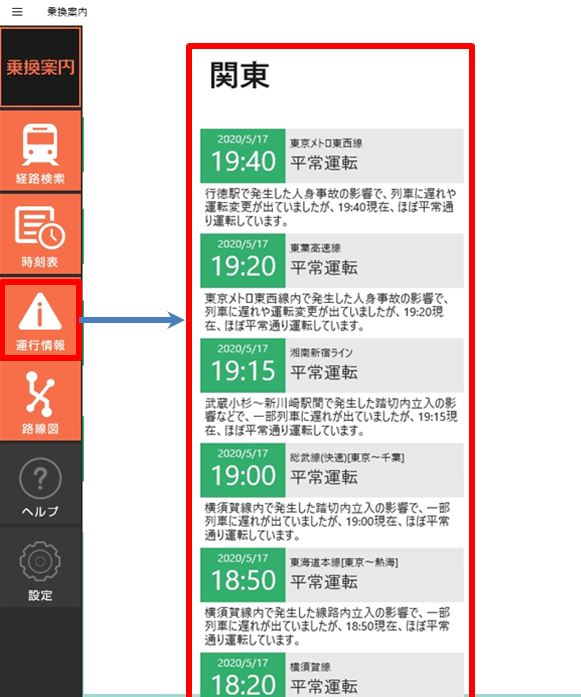Windows10にはスマートフォンでお馴染みの乗換案内ソフト「 ジョルダン 乗換案内 」がMicrosoft Storeで無料でインストールすることができます。機能としては 「 出発地 」・「到着地」を入力し検索することで経路を調べることが可能で運行情報から平常運転しているか確認することもできます。今回は、ウィンドウズ 10の Microsoft Storeを利用した「 ジョルダン 乗換案内 」インストール手順・一般的な使用方法をご紹介します。
ジョルダン 乗換案内 インストール
手順 1:
左下「 Windowsロゴ 」をクリック –>「 Microsoft Store 」を選択します。
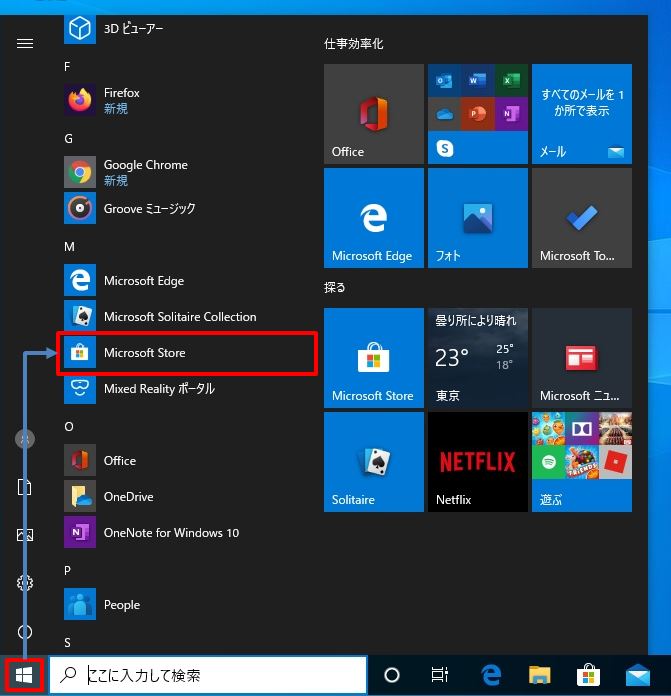
手順 2:
検索キーワードで「 乗換案内 」を入力します。
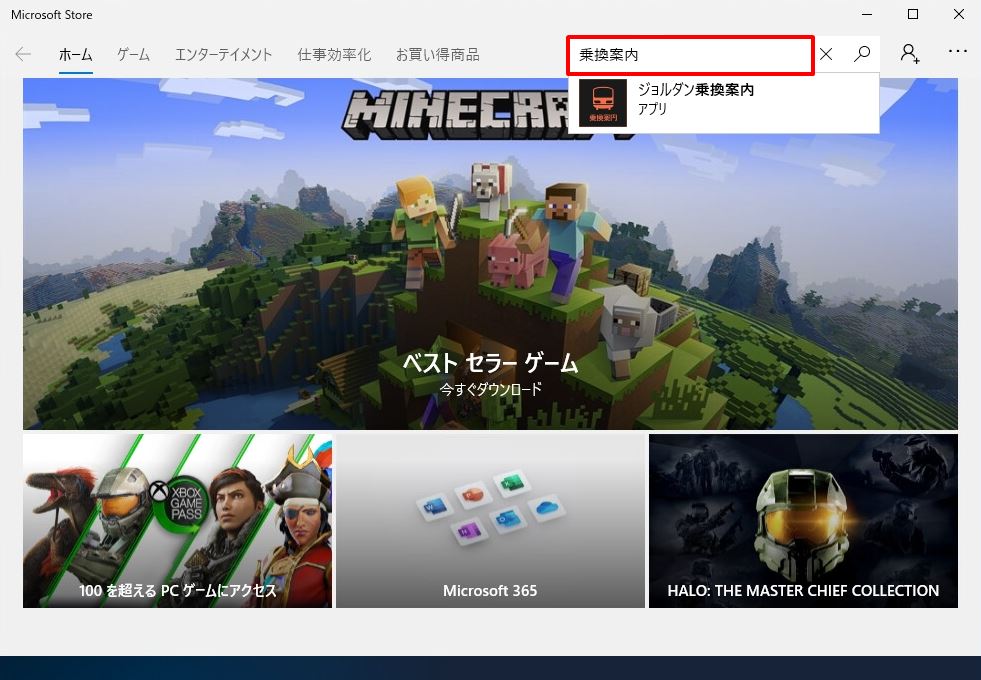
手順 3:
ジョルダン 乗換案内を「 入手 」を選択します。
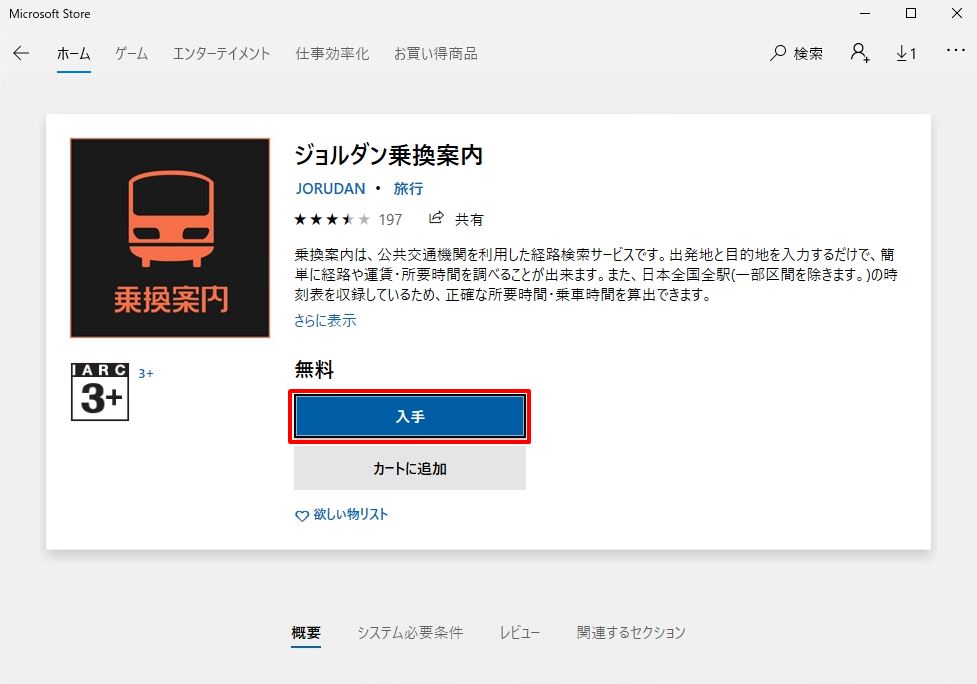
手順 4:
「 必要ありません 」を選択します。
※ 本記事では使用パソコンのみの使用を目的としています。
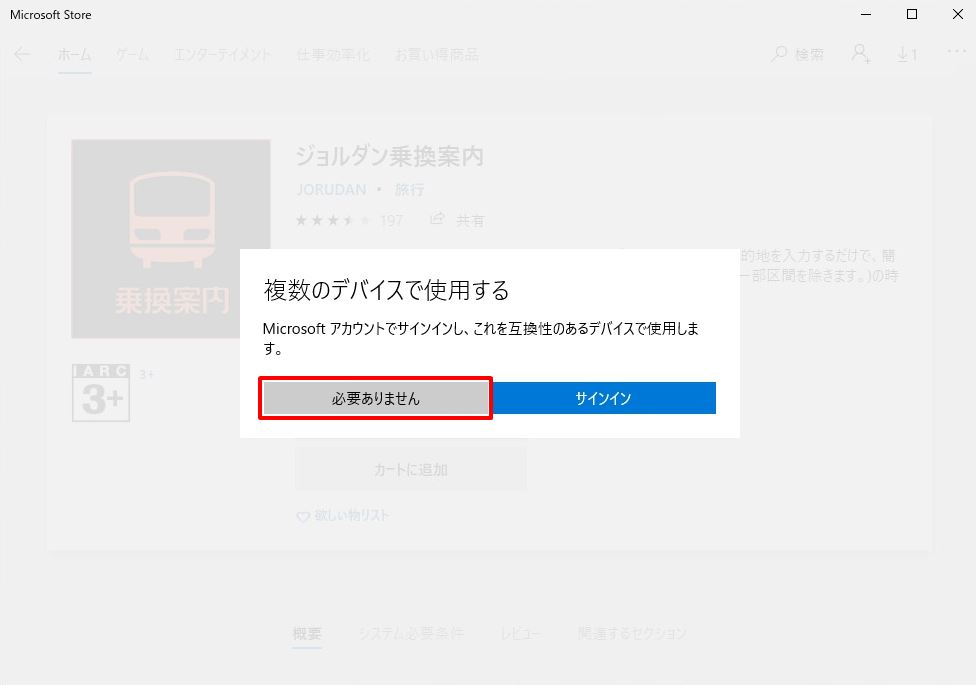
手順 5:
「 起動 」を選択します。
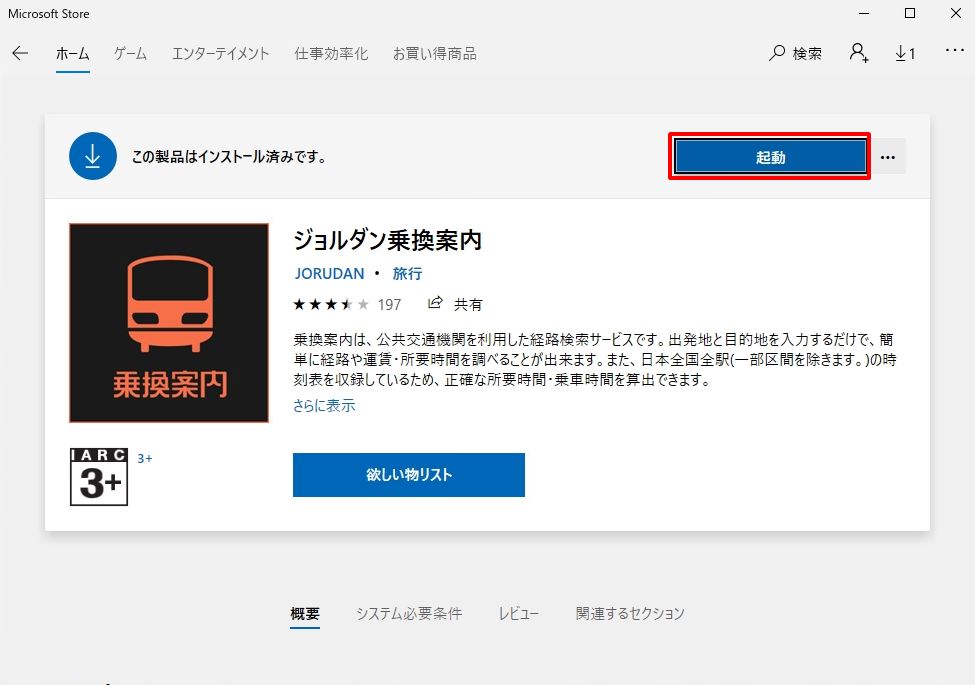
手順 6:
「 経路検索 」を選択します。
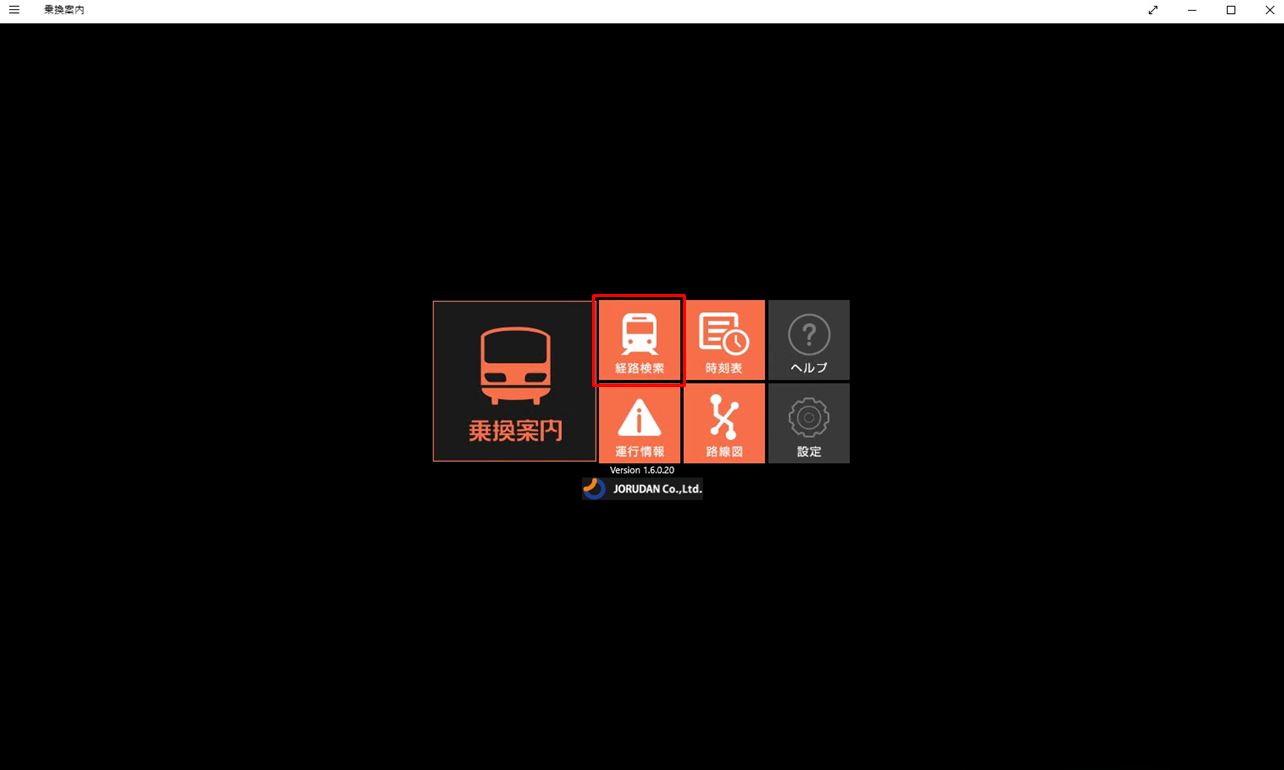
手順 7:
「 出発 」・「到着」を入力選択します。
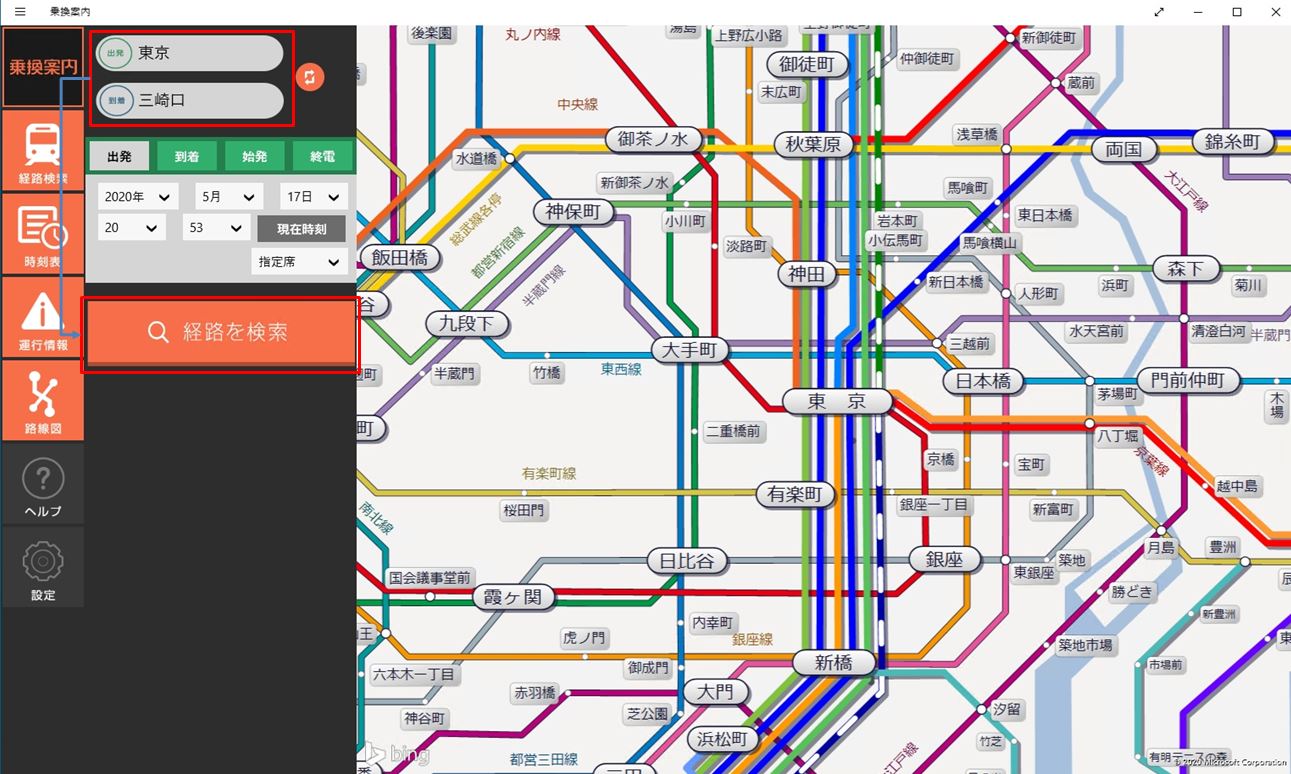
手順 8:
検索した経路が表示されます
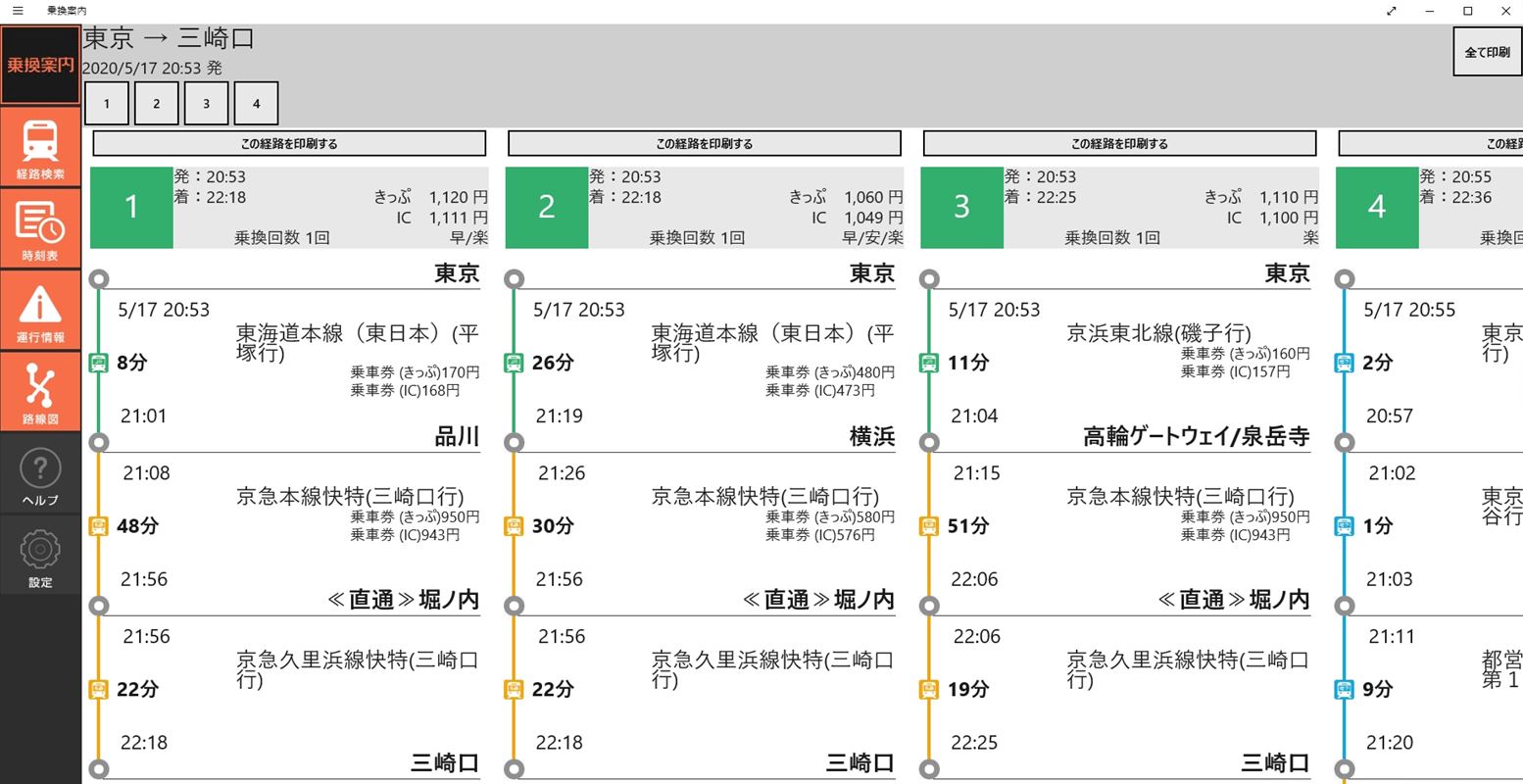
運行情報を選択すれば運転情報を確認することができます。